ამისთვის ძალიან მნიშვნელოვანია iPad მფლობელებმა მუდმივად დაიცვან თავიანთი მოწყობილობები. Apple რეკომენდაციას უწევს მომხმარებლებს, დააყენონ საიდუმლო კოდი, რათა მათი მოწყობილობა უსაფრთხო იყოს, როდესაც ის ჩართულია. ყოველ ჯერზე, როცა iPad ირთვება, ის ითხოვს პაროლ კოდს, რომელიც მხოლოდ მფლობელს დაიმახსოვრებს. გარდა იმისა, რომ iPad მომხმარებლებს საშუალებას აძლევს შექმნან ზოგადი საიდუმლო კოდი, ასევე საშუალებას აძლევს მომხმარებლებს პაროლით დაიცვან სხვადასხვა აპლიკაციები უსაფრთხოების დამატებითი ფენისთვის.
Ნაბიჯი 1
თქვენს მთავარ ეკრანზე აირჩიეთ პარამეტრები ხატი. ეს გაძლევთ წვდომას თქვენი iPad-ის ზოგად პარამეტრებზე ფოტოების, Safari-ის, ვიდეოების, ელფოსტისა და iPod-ისთვის.
დღის ვიდეო
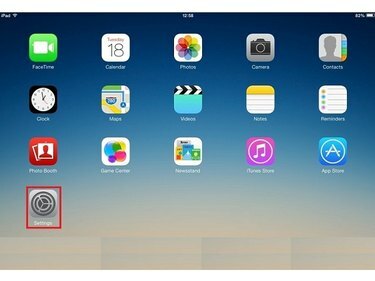
სურათის კრედიტი: Apple-ის თავაზიანობა
ნაბიჯი 2
აირჩიეთ გენერალი, მაშინ შეზღუდვები. დაინსტალირებული აპლიკაციების სია გამოჩნდება თქვენს iPad-ზე. აირჩიეთ ჩართეთ შეზღუდვები რომ შეძლოთ პაროლის დაყენება კონკრეტულ აპლიკაციაში.

სურათის კრედიტი: Apple-ის თავაზიანობა
ნაბიჯი 3
შეზღუდვების ჩართვისას, ა პაროლის დაყენება მოწყობილობის ჩართვისას პაროლის მოთხოვნის მსგავსი ამომხტარი გამოჩნდება. აქ შეიყვანთ 4-ნიშნა პაროლ კოდს.

სურათის კრედიტი: Apple-ის თავაზიანობა
რჩევა
მაქსიმალური უსაფრთხოების უზრუნველსაყოფად რეკომენდებულია სხვა პაროლის არჩევა იმ პაროლისგან, რომელიც დაყენებულია როგორც მოწყობილობის ზოგადი პაროლი.
ნაბიჯი 4
აირჩიეთ აპები, რომლებიც დაცული იქნება ახალი პაროლით, შემდეგ შეეხეთ შესრულებულია პროცესის დასასრულებლად.
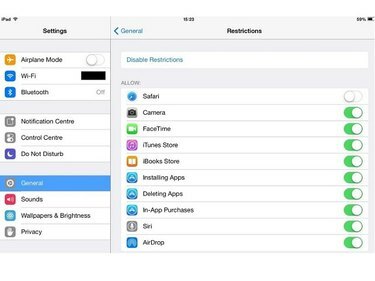
სურათის კრედიტი: Apple-ის თავაზიანობა


